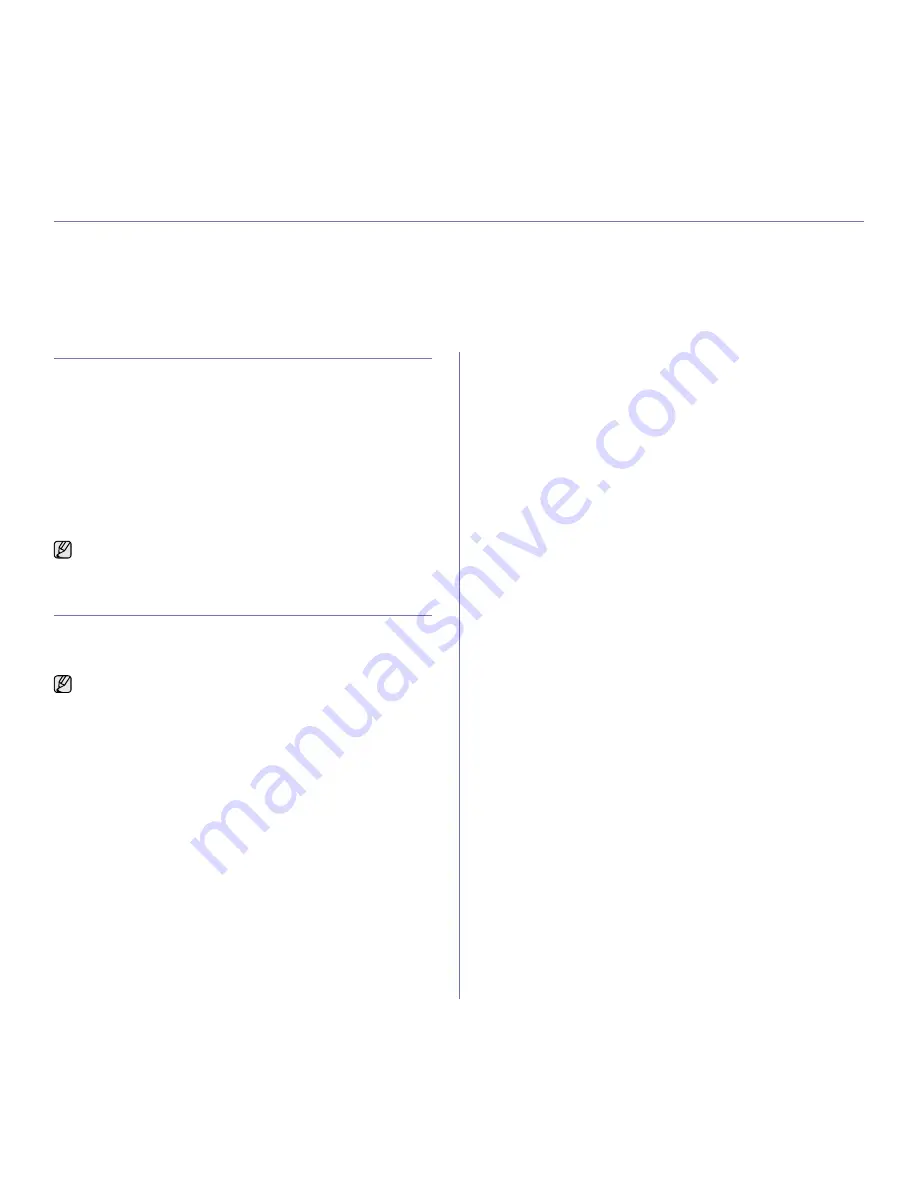
35 _
Copia
copia
Este capítulo brinda instrucciones detalladas para copiar documentos.
Este capítulo incluye:
•
Copia
•
Modificación de la configuración de las copias
•
Cambio de los ajustes de copia predeterminados
•
Uso de funciones de copia especiales
•
Configuración del tiempo de espera de la copia
COPIA
1.
Coloque un único original cara abajo en el cristal del escáner.
Para obtener información detallada sobre la carga de originales,
consulte “Carga de originales” en la página 28.
2.
Introduzca el número de copias mediante usando la fecha derecha/
izquierda, si es necesario.
3.
Si desea personalizar la configuración de copia, incluido el tamaño
de la copia, el contraste y el tipo de original, utilice los botones del panel
de control. (Consulte “Modificación de la configuración de las copias”
en la página 35.)
Si es necesario, puede utilizar las funciones de copia especiales, como
copia de 2 ó 4 páginas por hoja.
4.
Pulse
Color Iniciar
para empezar la copia en color.
O bien, pulse
Negro Iniciar
para empezar a copiar en blanco y negro.
MODIFICACIÓN DE LA CONFIGURACIÓN
DE LAS COPIAS
La impresora dispone de ajustes de copia predeterminados, a fin de que
usted pueda realizar copias de forma fácil y rápida. Sin embargo, si desea
cambiar las opciones de cada copia, utilice los botones de función de copia
del panel de control.
Oscuridad
Si el original presenta marcas claras e imágenes oscuras, puede ajustar
el brillo para lograr una copia más legible.
1.
Pulse
Menú
.
2.
Pulse
OK
cuando aparezca
Menú Copiar
.
3.
Pulse
OK
cuando aparezca
Funcion Copia
.
4.
Pulse Flecha izquierda/derecha hasta que aparezca
Oscuridad
y pulse
OK
.
5.
Pulse Flecha izquierda/derecha hasta que aparezca el modo
de contraste que busca y pulse
OK
.
•
Claro
: Es ideal para impresiones oscuras.
•
Normal
: Es ideal para documentos originales o impresos con un grado
de oscuridad normal.
•
Oscuro
: Es ideal para impresiones débiles.
6.
Pulse
Parar/Borrar
para volver al modo listo del equipo.
Tipo de original
El ajuste de tipo de original se emplea para mejorar la calidad de la copia
cuando se selecciona el tipo de documento para el trabajo de copia actual.
1.
Pulse
Menú
.
2.
Pulse
OK
cuando aparezca
Menú Copiar
.
3.
Pulse
OK
cuando aparezca
Funcion Copia
.
4.
Pulse Flecha izquierda/derecha hasta que aparezca
Tipo original
y pulse
OK
.
5.
Pulse Flecha izquierda/derecha hasta que aparezca el modo de imagen
que busca y pulse
OK
.
•
Texto
: Se utiliza para los originales que contienen, en su mayor parte,
texto.
•
Texto/Foto
: Se utiliza para los originales que contienen texto
y fotografías.
•
Foto
: Se utiliza cuando los documentos originales son fotografías.
•
Revista
: Se utiliza cuando los documentos originales son revistas.
6.
Pulse
Parar/Borrar
para volver al modo listo del equipo.
Copia reducida o ampliada
Puede reducir o aumentar el tamaño de una imagen copiada, desde el 25%
al 400%, al copiar documentos originales desde el cristal del escáner.
Para seleccionar los tamaños predefinidos de copia:
1.
Pulse
Menú
.
2.
Pulse
OK
cuando aparezca
Menú Copiar
.
3.
Pulse
OK
cuando aparezca
Funcion Copia
.
4.
Pulse Flecha izquierda/derecha hasta que aparezca
Reducir/Ampl.
y pulse
OK
.
5.
Pulse Flecha izquierda/derecha hasta que aparezca el ajuste
de tamaño que desee y pulse
OK
.
Para ajustar la escala de la copia introduciendo
directamente el índice de escala:
1.
Pulse
Menú
.
2.
Pulse
OK
cuando aparezca
Menú Copiar
.
3.
Pulse
OK
cuando aparezca
Funcion Copia
.
4.
Pulse Flecha izquierda/derecha hasta que aparezca
Reducir/Ampl.
y pulse
OK
.
5.
Pulse Flecha izquierda/derecha hasta que aparezca
Personalizado
y pulse
OK
.
6.
Pulse Flecha izquierda/derecha para introducir el tamaño de copia
que desea. Si mantiene pulsado el botón, podrá desplazarse
de forma rápida hasta el valor que desee.
7.
Pulse
OK
para guardar la selección.
Puede cancelar el trabajo de copia durante el proceso. Pulse
Parar/
Borrar
, y la copia se detendrá.
Si pulsa
Parar/Borrar
mientras está definiendo las opciones de copia,
todas las opciones definidas para el trabajo de copia actual quedarán
anuladas y volverán a su estado predeterminado. También volverán
al estado predeterminado de forma automática cuando haya finalizado la
copia.
Содержание CLX-3170FN series
Страница 183: ...REV 3 00 ...
Страница 184: ...Impresora Samsung Sección de software ...
















































